উইন্ডোজ 10 এর বেশিরভাগ ব্যবহারকারী বিএসওড (মৃত্যুর ব্লু স্ক্রিন) এর সমালোচনামূলক ক্র্যাশগুলির দ্বারা সাধারণত তাদের ক্রিয়াকলাপগুলি বাধাগ্রস্থ করার পরে আমাদের কাছে প্রশ্ন পৌঁছেছে the 0x00000019 ভুল সংকেত. বেশিরভাগ ক্ষতিগ্রস্থ ব্যবহারকারীরা জানিয়েছেন যে তাদের ক্ষেত্রে সমস্যাটি এলোমেলোভাবে দেখা যাচ্ছে (কোনও আপাত ট্রিগার ছাড়াই)। যদিও এই ধরণের ত্রুটিটি পুরানো উইন্ডোজ সংস্করণগুলির সাথে অনেক বেশি সাধারণ (উইন্ডোজ,, উইন্ডোজ এবং ৮.১) আমরা উইন্ডোজ 10 এ এর কয়েকটি ঘটনা সনাক্ত করতে সক্ষম হয়েছি।

0x00000019 বিএসওড মেরামত করা হচ্ছে
0x00000019 বিএসওডের কারণ কী?
আমরা বিভিন্ন ব্যবহারকারীর প্রতিবেদনগুলি দেখে এবং ইতিমধ্যে গুরুতর ত্রুটিটিকে আবার কখনও না ঘটতে বাধা দিতে পরিচালিত অন্যান্য ক্ষতিগ্রস্থ ব্যবহারকারীদের দ্বারা প্রস্তাবিত বিভিন্ন মেরামতের কৌশলগুলি পরীক্ষা করে এই বিশেষ সমস্যাটি অনুসন্ধান করেছি। তবে দেখা যাচ্ছে যে বিভিন্ন ধরণের পরিস্থিতি সম্ভবত এই ধরণের ত্রুটি সৃষ্টি করতে পারে। সম্ভাব্য অপরাধীদের সাথে এখানে একটি শর্টলিস্ট রয়েছে:
- তৃতীয় পক্ষের এভি হস্তক্ষেপ - আপনি যদি কোনও তৃতীয় পক্ষের অ্যান্টিভাইরাস স্যুট ব্যবহার করছেন, সম্ভাবনা হ'ল প্রোগ্রামটি একটি সমালোচনামূলক সিস্টেম উপাদানটির সাথে হস্তক্ষেপ করছে, যা সমালোচনামূলক সিস্টেম ক্রাশের উপকরণকে সহজতর করে। বেশ কয়েকটি ব্যবহারকারী যা নিজেকে একই পরিস্থিতিতে পেয়েছেন (বেশিরভাগ সাধারণত অ্যাভাস্টের সাথে থাকে) তারা রিপোর্ট করেছেন যে অবশেষে সমস্যাটি সমাধান করা হয়েছিল তারা অক্ষম করার পরে বা তারা তৃতীয় পক্ষের এভি স্যুটটি সম্পূর্ণরূপে আনইনস্টল করার পরে।
- বিভিন্ন তৃতীয় পক্ষের হস্তক্ষেপ - যেমনটি দেখা যাচ্ছে, এটিও সম্ভব যে কোনও তৃতীয় পক্ষের প্রোগ্রামই এই পরিস্থিতির জন্য দায়ী। যদি এই দৃশ্যাবলী প্রযোজ্য হয়, আপনার কম্পিউটারটিকে এমন একটি অবস্থাতে পুনরুদ্ধার করতে সিস্টেম পুনরুদ্ধার ইউটিলিটিটি ব্যবহার করে আপনার সমস্যার সমাধান করতে সক্ষম হওয়া উচিত যেখানে এই হস্তক্ষেপটি ঘটছে না।
- সিস্টেম ফাইল দুর্নীতি - বিভিন্ন ব্যবহারকারী রিপোর্ট অনুসারে, সিস্টেম ফাইল দুর্নীতিও এর জন্য দায়ী হতে পারে 0x00000019 ত্রুটি. এই বিশেষ ক্ষেত্রে, সমস্যাটি সমাধানের সর্বাধিক দক্ষ উপায় হ'ল ডিআইএসএম বা এসএফসির মতো দুর্নীতিগ্রস্থ ওএস ফাইলগুলি সমাধান করতে সক্ষম বেশ কয়েকটি ইউটিলিটি চালানো।
- খারাপ ডিস্ক সেক্টর - এটিও সম্ভব যে আপনার এইচডিডি-তে কিছু খারাপ সেক্টর এই সমস্যা তৈরি করছে। Kindতিহ্যবাহী এইচডিডি এই ধরণের আচরণ (বিশেষত যদি তাদের বয়স 3-4 বছরের বেশি হয়) ট্রিগার করার প্রবণতা রয়েছে। এই ক্ষেত্রে, সমস্যা সমাধানের আপনার সেরা সুযোগটি হ'ল সিএইচকেডিএসকি ইউটিলিটি চালানো (স্বাস্থ্যকরগুলির সাথে খারাপ সেক্টরগুলি প্রতিস্থাপনে সক্ষম)।
- অন্তর্নিহিত ওএস দুর্নীতি - আরও বিশেষ পরিস্থিতিতে, অপ্রচলিত সিস্টেমের কোনও ধরণের দুর্নীতির কারণে আপনি এই সমস্যার মুখোমুখি হতে পারেন যা প্রচলিতভাবে সমাধান করা যায় না। এটির মতো পরিস্থিতিতে আপনার সমস্যাটি সমাধানের সর্বোত্তম সুযোগ হ'ল একটি প্রক্রিয়া সম্পাদন করা যা প্রতিটি ওএস উপাদান (ডিআইএসএম বা এসএফসি) পুনরায় সেট করে।
পদ্ধতি 1: তৃতীয় পক্ষের ইউটিলিটি অক্ষম করা বা আনইনস্টল করা
যদিও এটি অপ্রত্যাশিত অপরাধীর মতো মনে হতে পারে, তবুও তৃতীয় পক্ষের সুরক্ষা স্যুট এবং একটি কার্নেল প্রক্রিয়া যা ওএসের স্থিতিশীলতা বজায় রাখতে ব্যবহৃত হয় তার মধ্যে বিরোধের এসি সংঘাতের অনুমোদনের জন্য একটি অতিমাত্রায় এভি স্যুট হতে পারে। আমরা এই সমস্যার প্রয়োগের জন্য AVG অ্যান্টিভাইরাসকে দায়ী করে একাধিক ব্যবহারকারীর প্রতিবেদন সনাক্ত করতে সক্ষম হয়েছি।
যদি এই দৃশ্যটি প্রযোজ্য হয় এবং আপনি কোনওভাবে তৃতীয় পক্ষের সুরক্ষা স্যুটটি ব্যবহার করছেন যা আপনার সন্দেহ হয় সমালোচনার জন্য দায়ী হতে পারে 0x00000019 ক্র্যাশ হয়ে গেলে, রিয়েল-টাইম সুরক্ষা অক্ষম করে বা স্যুটটি পুরোপুরি আনইনস্টল করে আপনি সমস্যার সমাধান করতে সক্ষম হবেন।
প্রথমত, আপনার রিয়েল-টাইম সুরক্ষা অক্ষম করে শুরু করা উচিত। মনে রাখবেন যে আপনি কোন তৃতীয় পক্ষের AV স্যুট ব্যবহার করছেন তার উপর নির্ভর করে এই পদ্ধতিটি আলাদা হবে। তবে বেশিরভাগ ক্ষেত্রে, আপনার ডেডিকেটেড টাস্কবার মেনু থেকে এটি সরাসরি করতে সক্ষম হওয়া উচিত।

অ্যাভাস্টের রিয়েল-টাইম সুরক্ষা বৈশিষ্ট্যটি অক্ষম করা হচ্ছে
একবার আপনি রিয়েল-টাইম সুরক্ষা অক্ষম করার জন্য পরিচালনা করার পরে, আপনার কম্পিউটারটি সাধারণত ব্যবহার করা শুরু করুন এবং দেখুন একই সমস্যা এখনও ঘটছে কিনা। যদি এটি হয় তবে আপনার সুরক্ষা প্রোগ্রামটি সম্পূর্ণরূপে আনইনস্টল করার চেষ্টা করা উচিত এবং বাহ্যিক সুরক্ষা স্যুট বিএসওড তৈরি করছে না তা নিশ্চিত হওয়ার জন্য আপনার সিস্টেম থেকে কোনও অবশিষ্ট ফাইলগুলি সরিয়ে ফেলা উচিত।
আপনি যদি সম্পূর্ণ এভি আনইনস্টল করার সিদ্ধান্ত নিয়ে থাকেন তবে এই নিবন্ধটি অনুসরণ করুন ( এখানে ) তৃতীয় পক্ষের স্যুটটি আনইনস্টল করার বিষয়ে এবং পদক্ষেপের নির্দেশাবলীর জন্য আপনি নিশ্চিত হন যে আপনি এমন কোনও অবশিষ্ট ফাইলকে পিছনে রেখে যাচ্ছেন না যা এখনও এই আচরণের কারণ হতে পারে।
আপনি যদি আপনার বর্তমান 3 য় পক্ষের স্যুটটি আনইনস্টল করেন এবং আপনি আবিষ্কার করেন যে সমস্যাটি আর দেখা যাচ্ছে না, উইন্ডোজ ডিফেন্ডার স্বয়ংক্রিয়ভাবে পদক্ষেপ নেবে এবং জায়গাটিকে সক্রিয় সুরক্ষা প্রোগ্রাম হিসাবে গ্রহণ করবে। আপনি যদি এতে সন্তুষ্ট না হন তবে আপনি আলাদা, কম অনুপ্রবেশকারী তৃতীয় পক্ষের সুরক্ষা স্যুটটিতে যেতে পারেন।
অন্যদিকে, যদি এই দৃশ্যটি প্রযোজ্য না হয় বা আপনি কোনও সফলতার জন্য উপরের নির্দেশিকাগুলি অনুসরণ করেন তবে পরবর্তী সম্ভাব্য স্থিরিতে নীচে যান।
পদ্ধতি 2: সিস্টেম পুনরুদ্ধার ইউটিলিটি ব্যবহার করে
আপনি যদি কেবল দেখতে শুরু করেন 0x00000019 ত্রুটি কোডটি সম্প্রতি, একটি সাম্প্রতিক কম্পিউটার পরিবর্তন এই সমস্যাটির প্রয়োগকে সহজতর করেছে। যেহেতু অনেকগুলি সম্ভাব্য কারণ রয়েছে যা এই আচরণটি ট্রিগার করতে পারে, তাই পরিবর্তনটি ফিরিয়ে আনার সর্বোত্তম উপায় যা শেষ হয়ে গেছে 0x00000019 ত্রুটি হ'ল সিস্টেম পুনরুদ্ধার ইউটিলিটিটি আপনার কম্পিউটারের অবস্থা পুনরুদ্ধার করার জন্য এমন একটি বিন্দুতে যেখানে সমস্যা দেখা দিচ্ছিল না use
আপনি যদি না জানতেন তবে সিস্টেম পুনরুদ্ধার ইউটিলিটি স্ন্যাপশটগুলি ব্যবহারের জন্য ডিজাইন করা হয়েছে যা আপনার ওএস ইনস্টলেশনটি পূর্ববর্তী পয়েন্টে ফিরে আসবে। আপনি যদি সঠিক পুনরুদ্ধার পয়েন্টগুলি বাছাই করেন তবে আপনি এই সরঞ্জামটি আপনার মেশিনকে এমন অবস্থায় ফিরে যেতে পারেন যেখানে এই সমস্যা দেখা দিচ্ছিল না।
কেবলমাত্র মনে রাখবেন যে ডিফল্টরূপে, সাম্প্রতিক সমস্ত উইন্ডোজ সংস্করণগুলি যখনই কোনও গুরুত্বপূর্ণ ইভেন্ট হয় (যেমন অ্যাপ্লিকেশন ইনস্টলেশন, প্রধান আপডেট বা সুরক্ষা স্ক্যান) থাকে তখন নিয়মিত নতুন স্ন্যাপশট তৈরি করতে কনফিগার করা হয়। আপনি যদি স্ন্যাপশট তৈরির ডিফল্ট আচরণটি পরিবর্তন না করে থাকেন তবে আপনার কাছে পছন্দ করার মতো প্রচুর নতুন স্ন্যাপশট থাকার সম্ভাবনা রয়েছে।
গুরুত্বপূর্ণ: আপনার মেশিনটিকে আগের সময়ে পুনরুদ্ধার করার জন্য নীচের নির্দেশাবলীর অনুসরণ করা শুরু করার আগে, মনে রাখবেন যে পুনরুদ্ধার স্ন্যাপশট তৈরি হওয়ার পরে আপনি যে পরিবর্তনগুলি করেছিলেন তা সবই হারিয়ে যাবে। এর অর্থ হ'ল সেই সময়ের মধ্যে প্রয়োগ করা প্রতিটি অ্যাপ্লিকেশন, ব্যবহারকারীর পছন্দসই এবং অন্য যে কোনও কিছুই হারাবে।
আপনি যদি সিস্টেম পুনরুদ্ধার পদ্ধতিটি নিয়ে এগিয়ে যাওয়ার সিদ্ধান্ত নেন তবে পুরো জিনিসটির জন্য এখানে ধাপে ধাপে গাইড:
- টিপুন উইন্ডোজ কী + আর খোলার জন্য a চালান সংলাপ বাক্স. আপনি একবার পাঠ্য বাক্সের অভ্যন্তরে প্রবেশ করুন, টাইপ করুন ‘রুরসি’ এবং টিপুন প্রবেশ করান খুলতে সিস্টেম পুনরুদ্ধার উইজার্ড ।
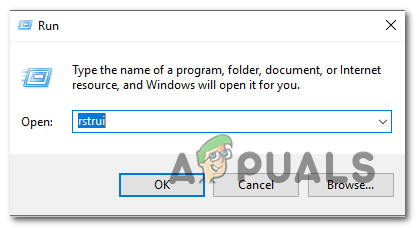
রান বাক্সের মাধ্যমে সিস্টেম পুনরুদ্ধার উইজার্ড খোলা হচ্ছে
- একবার সিস্টেম পুনরুদ্ধার উইজার্ডের ভিতরে এলে ক্লিক করুন পরবর্তী প্রাথমিক প্রম্পটে পরবর্তী মেনুতে এগিয়ে যেতে।
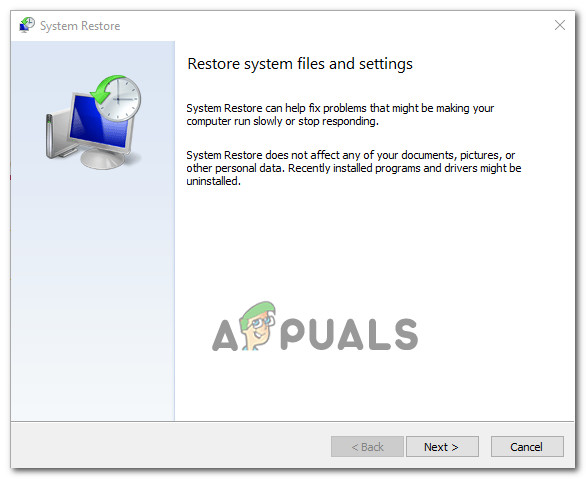
সিস্টেম পুনরুদ্ধারের প্রাথমিক পর্দা পেরিয়ে যাওয়া
- আপনি পরবর্তী মেনুতে পৌঁছে গেলে, এগিয়ে যান এবং পুনরুদ্ধার পয়েন্টটি নির্বাচন করুন যা সময়কালের আগে তারিখের আগে যেখানে আপনি প্রথমটির মুখোমুখি শুরু করেছিলেন 0x00000019 ত্রুটি. পুনরুদ্ধার পয়েন্ট নির্বাচিত সঙ্গে, ক্লিক করুন পরবর্তী চূড়ান্ত পদ্ধতি এগিয়ে।
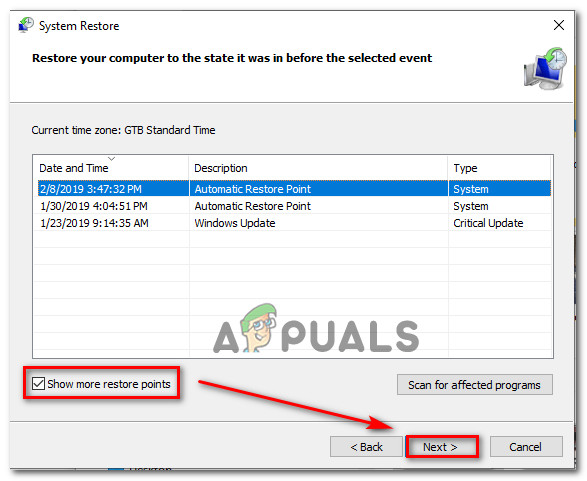
আপনার সিস্টেমকে সময়ের সাথে পূর্ববর্তী বিন্দুতে পুনরুদ্ধার করা
- একবার এগুলি পেয়ে গেলে, ইউটিলিটি যেতে প্রস্তুত। এখন যা করতে বাকি আছে তা ক্লিক করুন সমাপ্ত এবং তারপর হ্যাঁ পুনরুদ্ধার প্রক্রিয়া শুরু করার জন্য নিশ্চিতকরণ প্রম্পটে।
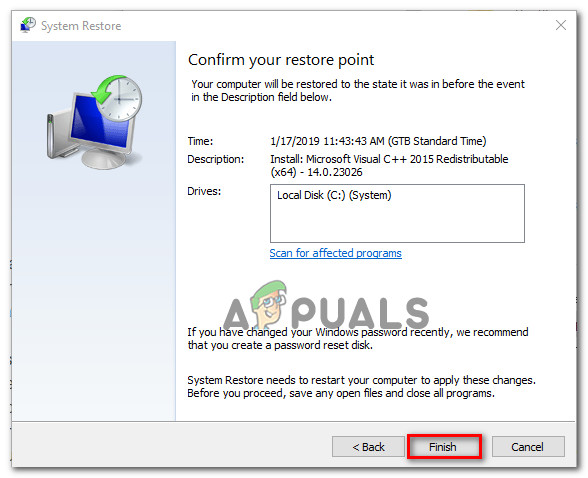
সিস্টেম পুনরুদ্ধার প্রক্রিয়া শুরু হচ্ছে
- আপনি এটি করার সাথে সাথেই আপনার কম্পিউটারটি পুনরায় চালু হবে এবং পরবর্তী সিস্টেম শুরু করার সময় নতুন রাষ্ট্র প্রয়োগ করা হবে। পুরো প্রক্রিয়াটি শেষ হওয়ার পরে, আপনার কম্পিউটারটি সাধারণত ব্যবহার করা শুরু করুন কিনা তা দেখতে 0x00000019 ত্রুটি কোড সমাধান করা হয়েছে।
বিঃদ্রঃ: যদি কোনও নির্দিষ্ট ক্রিয়া ত্রুটিটি ট্রিগার করে, আপনি একই বিএসওড ক্র্যাশ পেয়েছেন কিনা তা দেখতে এটি পুনরাবৃত্তি করুন।
যদি একই সমালোচনামূলক সিস্টেম ক্রাশ এখনও একই ত্রুটি কোডের সাথে ঘটে থাকে ( 0x00000019), নীচের পরবর্তী পদ্ধতিতে নিচে যান।
পদ্ধতি 3: ডিআইএসএম এবং এসএফসি স্ক্যান চালানো
এটি কয়েক ডজন ব্যবহারকারীর নিশ্চয়তার দ্বারা প্রমাণিত হয়েছে, কিছু সমস্যা সিস্টেম ফাইলের দুর্নীতির কারণেও এই সমস্যা দেখা দিতে পারে। সিস্টেম ফাইল দুর্নীতি দ্বারা একটি জটিল প্রক্রিয়া কলঙ্কিত হতে পারে। এই ক্ষেত্রে, আপনার বেশিরভাগ প্রচলিত সিস্টেম ফাইল দুর্নীতির দৃষ্টান্তগুলি যৌক্তিক ত্রুটিগুলি সমাধান করতে এবং সিস্টেম ফাইল দুর্নীতির উদাহরণগুলিতে সক্ষম কয়েকটি ইউটিলিটি চালিয়ে সমাধান করতে সক্ষম হওয়া উচিত: এসএফসি (সিস্টেম ফাইল পরীক্ষক) এবং ডিআইএসএম (ডিপ্লয়মেন্ট ইমেজ সার্ভিসিং এবং ম্যানেজমেন্ট)।
যদিও সিস্টেম ফাইলের দুর্নীতির সাথে জড়িত পরিস্থিতিতে উভয় উপযোগিতা দরকারী, তবে সিস্টেম ফাইলের দুর্নীতি ফিক্স করার ক্ষেত্রে যখন দুটি বিষয় আসে তখন ভিন্ন ভিন্ন দৃষ্টিভঙ্গি থাকে। উদাহরণস্বরূপ, লজিকাল ত্রুটিগুলি মোকাবেলায় এসএফসি অনেক বেশি দক্ষ, যখন ডিআইএসএম ওএস উপাদানগুলি ঠিক করার ক্ষেত্রে আরও ভাল।
সিস্টেম ফাইলগুলির ফিক্সিংয়ের ক্ষেত্রে তাদের পদ্ধতির বিষয়টিও আলাদা: ডিআইএসএমের একটি ইন্টারনেট সংযোগ প্রয়োজন কারণ এটি ডাব্লুইউ উপাদানটিকে দূষিত ফাইলগুলি প্রতিস্থাপনের জন্য স্বাস্থ্যকর কপিগুলি ডাউনলোড করার জন্য নির্ভর করে, যখন এসএফসি সম্পূর্ণ স্থানীয় এবং এটি স্থানীয়ভাবে ক্যাশেড অনুলিপিটি দূষিত উদাহরণগুলি প্রতিস্থাপন করতে ব্যবহার করে।
তবে যেহেতু উভয় ইউটিলিটিরই শক্তিশালী স্যুট রয়েছে, তাই আপনি যদি মুখের মুখোমুখি হন তবে আমরা আপনাকে দুটি চালাতে উত্সাহিত করি encourage 0x00000019 এবং আপনি সন্দেহ করছেন যে সিস্টেম ফাইলের দুর্নীতির জন্য দায়বদ্ধ হতে পারে।
আপনার যা করা দরকার তা নিয়ে এখানে একটি দ্রুত গাইড:
- খোলার ক চালান ডায়ালগ বক্স টিপে উইন্ডোজ কী + আর । পরবর্তী, টাইপ করুন ‘সেমিডি’ এবং টিপুন Ctrl + Shift + enter অ্যাডমিন অ্যাক্সেস সহ একটি কমান্ড প্রম্পট খোলার জন্য। যত তাড়াতাড়ি আপনি দেখতে পাবেন ইউএসি (ব্যবহারকারীর অ্যাকাউন্ট নিয়ন্ত্রণ) প্রম্পট করুন, প্রশাসকের অ্যাক্সেস দেওয়ার জন্য হ্যাঁ ক্লিক করুন।
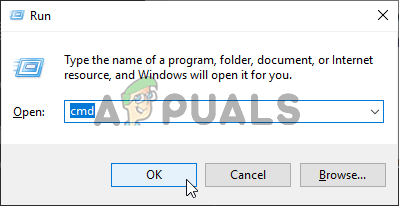
কমান্ড প্রম্পট রানিং
- একবার আপনি সিএমডি উইন্ডোটিতে manageোকার জন্য পরিচালনা করার পরে, নিম্নলিখিত কমান্ডটি ক্রমে টাইপ করুন এবং ডিআইএসএম স্ক্যান শুরু করার জন্য প্রতিটিের পরে এন্টার টিপুন:
Dism.exe / অনলাইন / ক্লিনআপ ইমেজ / স্ক্যানহেলথ Dism.exe / অনলাইন / ক্লিনআপ ইমেজ / পুনরুদ্ধার
দ্রষ্টব্য: মনে রাখবেন যে স্বাস্থ্যকর কপিগুলি ডাউনলোড করতে ডিআইএসএম সক্রিয়ভাবে উইন্ডোজ আপডেট ব্যবহার করছে। এ কারণে, আপনাকে এই প্রক্রিয়াটি শুরুর আগে আপনার কাছে একটি স্থিতিশীল ইন্টারনেট সংযোগ রয়েছে তা নিশ্চিত করতে হবে। প্রথম কমান্ডটি আপনার সিস্টেমটিকে অসঙ্গতিগুলির জন্য স্ক্যান করবে যখন দ্বিতীয়টি তাদের মেরামত করবে।
- ডিআইএসএম স্ক্যান শেষ হওয়ার পরে, আপনার কম্পিউটারটি পুনরায় চালু করুন এবং পরবর্তী স্টার্টআপটি সম্পূর্ণ হওয়ার জন্য অপেক্ষা করুন।
- পরবর্তী স্টার্টআপটি সম্পূর্ণ হয়ে গেলে, আরও একটি উন্নত সিএমডি উইন্ডো খোলার জন্য আবার 1 মাপ অনুসরণ করুন। তবে এবার নীচের কমান্ডটি টাইপ করুন এবং টিপুন প্রবেশ করান একটি এসএফসি স্ক্যান শুরু করতে:
এসএফসি / স্ক্যানউ
বিঃদ্রঃ : একবার আপনি এই স্ক্যানটি শুরু করার পরে, এই প্রক্রিয়াটিতে বাধা দেওয়ার পরামর্শ দেওয়া হয় না। আপনি যদি এটি করেন, আপনি ভবিষ্যতে অন্যান্য সমস্যা তৈরি করতে পারে এমন অন্যান্য যৌক্তিক ত্রুটিগুলির দ্বারা আপনার সিস্টেমকে বহিষ্কার করার ঝুঁকিটি চালান।
- আপনার কম্পিউটারটি আবার পুনরায় চালু করুন এবং পরবর্তী সিস্টেমের সূচনাতে সমস্যাটি সমাধান হয়েছে কিনা তা দেখুন।
যদি একই 0x00000019 আপনি উপরের নির্দেশাবলী অনুসরণ করার পরেও ত্রুটি ঘটছে, নীচের পরবর্তী পদ্ধতিতে যান move
পদ্ধতি 4: একটি CHKDSK স্ক্যান সম্পাদন করা
দেখা যাচ্ছে যে, আপনার এইচডিডি-তে কিছু খারাপ সেক্টরের কারণেও এই বিশেষ সমস্যাটি দেখা দিতে পারে যা সাধারণ সিস্টেমের অস্থিরতাকে উস্কে দিতে পারে। যদি খারাপ খাতের ডেটা একটি সমালোচনামূলক পরিষেবাকে প্রভাবিত করে, আপনার সিস্টেমটি এমন একটি স্টপ ত্রুটি ট্রিগার করবে যা কোনও মেশিনকে পুনরায় চালু করতে বাধ্য করবে।
বেশ কয়েকটি প্রভাবিত ব্যবহারকারী যারা এই সমস্যার সাথে লড়াই করে যাচ্ছেন তারাও নিশ্চিত করেছেন যে একটি সিএইচকেডিএসকে স্ক্যান চালানো তাদের জন্য সমস্যাটি পুরোপুরি সমাধান করেছে। বেশিরভাগ ব্যবহারকারী যারা এই ফিক্সটিকে অনুসরণ করেছেন তারা জানিয়েছেন যে বিএসওডের সাথে 0x00000019 প্রক্রিয়াটি সম্পূর্ণ হওয়ার পরে ত্রুটি ঘটতে বন্ধ হয়েছে।
CHKDSK স্ক্যান চালানোর জন্য এখানে একটি দ্রুত গাইড:
- চাপ দিয়ে একটি রান ডায়ালগ বক্স খুলুন উইন্ডোজ কী + আর । এরপরে, পাঠ্য বাক্সের ভিতরে ‘সেমিডি’ টাইপ করুন এবং টিপুন Ctrl + Shift + enter একটি উন্নত কমান্ড প্রম্পট খুলতে। আপনি যখন দেখতে পাবেন ইউএসি (ব্যবহারকারীর অ্যাকাউন্ট নিয়ন্ত্রণ) প্রম্পট, ক্লিক করুন হ্যাঁ প্রশাসনিক সুযোগসুবিধা প্রদান
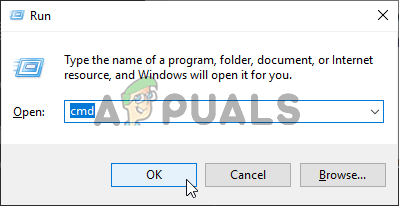
কমান্ড প্রম্পট রানিং
- একবার আপনি এলিভেটেড কমান্ড প্রম্পটের অভ্যন্তরে প্রবেশ করার পরে, নিম্নলিখিত কমান্ডটি টাইপ করুন এবং E টিপুন এন Ter অফলাইন স্ক্যান শুরু করতে:
chkdsk / f
- আপনি CHKDSK স্ক্যান শুরু করার পরে, প্রক্রিয়াটি সম্পূর্ণ হওয়ার জন্য অপেক্ষা করুন, তারপরে আপনার কম্পিউটারটি পুনরায় চালু করুন এবং পরবর্তী সিস্টেমে প্রারম্ভকালে সমস্যাটি সমাধান হয়েছে কিনা তা দেখুন।
আপনি যদি এখনও একই মুখোমুখি হন 0x00000019 CHKDSK স্ক্যান করার পরেও ত্রুটি, নীচের পরবর্তী পদ্ধতিতে চলে যান।
পদ্ধতি 5: মেরামত ইনস্টল সম্পাদন করা
উপরের নির্দেশাবলীর মধ্যে যে কোনও একটিই আপনাকে সমস্যাটি সমাধান করার অনুমতি না দিলে, আপনি একধরনের সিস্টেম ফাইল দুর্নীতি নিয়ে আচরণ করছেন এমন একটি উচ্চ সম্ভাবনা রয়েছে যা প্রচলিতভাবে সমাধান করা যায় না। এটির মতো পরিস্থিতিতে, কেবলমাত্র কার্যকর সমাধান হ'ল নির্দেশের একটি সিরিজ সম্পাদন করা যা প্রতিটি ওএস উপাদানকে পুনরায় সেট করে।
এটি করার ক্ষেত্রে, আপনার সামনে দুটি উপায় রয়েছে - আপনি হয় মেরামত ইনস্টল করুন বা একটি পরিষ্কার ইনস্টল করুন।
প্রতি পরিষ্কার ইনস্টল কিছুটা ক্লান্তিকর প্রক্রিয়া যার জন্য কেবল কয়েকটি ক্লিক এবং কোনও ইনস্টলেশন মিডিয়া দরকার হয় না তবে প্রধান ক্ষতি হচ্ছে এটি যদি আপনি ব্যাক না করেন তবে সম্ভবত আপনি আপনার বেশিরভাগ ডেটা (অ্যাপস, গেমস, ব্যবহারকারীর পছন্দসমূহ ইত্যাদি) হারাতে পারবেন অগ্রিম আপ
আরও কার্যকর পদ্ধতি হ'ল ক মেরামত ইনস্টল । এটির জন্য একটি ইনস্টলেশন মিডিয়া প্রয়োজন হবে এবং এটি আরও কিছুটা ক্লান্তিকর, তবে এটি আপনাকে অ্যাপস, গেমস, ব্যবহারকারীর পছন্দসই এবং ব্যক্তিগত মিডিয়া সহ আপনার সমস্ত উপাদান রাখতে দেয়। অপারেশন কেবল ওএস উপাদানগুলিকে বিশ্রাম দেবে।
7 মিনিট পঠিত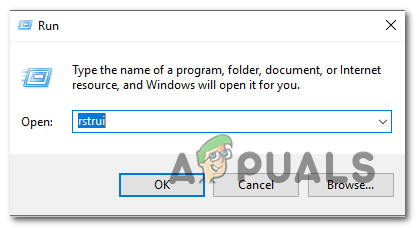
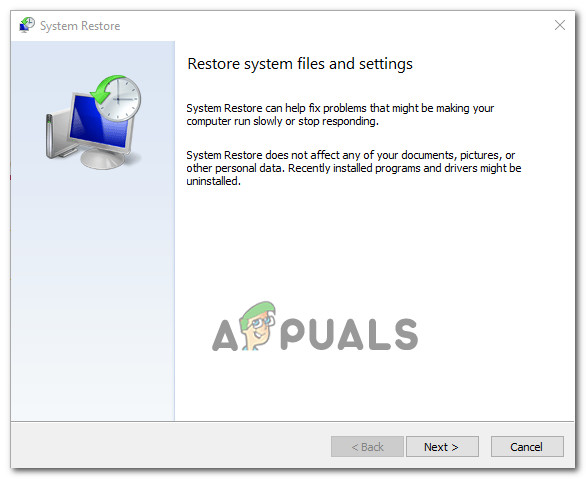
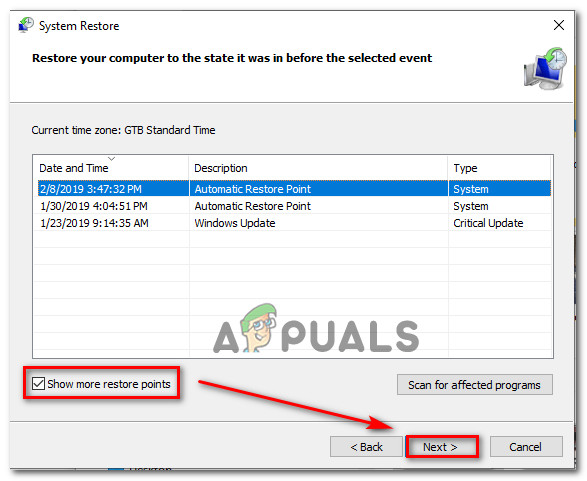
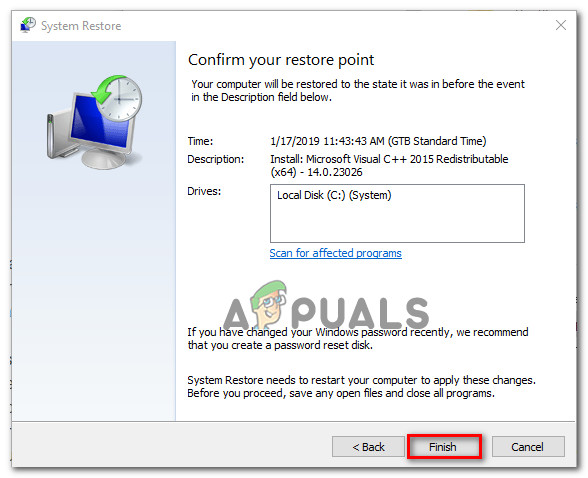
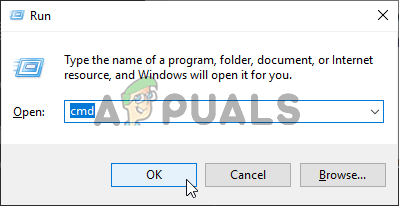
![[ফিক্স] পিএস 4 ত্রুটি কোড সিই -32930-7](https://jf-balio.pt/img/how-tos/52/ps4-error-code-ce-32930-7.png)















![[ফিক্স] প্রজেক্টরের সদৃশ কাজ করছে না](https://jf-balio.pt/img/how-tos/20/projector-duplicate-not-working.png)



![[ফিক্স] গেমিং বৈশিষ্ট্য উইন্ডোজ ডেস্কটপ বা ফাইল এক্সপ্লোরারের জন্য উপলব্ধ নয়](https://jf-balio.pt/img/windows-troubleshooting/16/fix-gaming-features-aren-8217-t-available-for-windows-desktop-or-file-explorer-1.jpg)


